 Página delantera > Tutoriales de software > Cómo eliminar la marca de agua \"Requisitos del sistema no cumplidos\" en Windows 11
Página delantera > Tutoriales de software > Cómo eliminar la marca de agua \"Requisitos del sistema no cumplidos\" en Windows 11
Cómo eliminar la marca de agua \"Requisitos del sistema no cumplidos\" en Windows 11
Si está ejecutando Windows 11 en hardware no compatible, la versión más reciente del sistema operativo mostrará una marca de agua "Requisito del sistema no cumplido" en la esquina inferior izquierda de la pantalla.
Es posible que esto no sea un problema si utiliza el sistema operativo en una máquina virtual. Pero una marca de agua puede sobresalir como un pulgar dolorido para la mayoría de las personas. Afortunadamente, puede eliminar la marca de agua de requisitos del sistema que no se cumplen con un truco de registro y el Editor de políticas de grupo.
¿Por qué Windows 11 muestra la marca de agua "Requisitos del sistema no cumplidos"?
Microsoft Windows 11 tiene requisitos de hardware mucho más estrictos que sus predecesores. Si su sistema no cumple con los requisitos mínimos del sistema, incluido TPM 2.0, la instalación se detendrá abruptamente.
Sin embargo, junto con el problema surgieron muchas soluciones que le permitieron evitar la restricción e instalar Windows 11 en hardware no compatible.
Si bien Microsoft inicialmente permitió la instalación en hardware no compatible con una advertencia sobre problemas de seguridad y falta de actualizaciones futuras, ahora ha decidido poner una marca de agua permanente para recordar a los usuarios que su sistema no es compatible. También puede aparecer un mensaje similar en la aplicación Configuración.
1. Elimine la marca de agua "Requisitos del sistema no cumplidos" usando el Editor del Registro
Si ve la marca de agua "Requisitos del sistema no cumplidos" en su PC, puede eliminarla modificando un DWORD valor en el Editor del Registro.
Como modificar el Registro de Windows implica riesgos, cree un punto de restauración antes de realizar cualquier cambio utilizando el Editor del Registro.
Siga estos pasos para eliminar la marca de agua "Requisito del sistema no cumplido" en Windows 11:
- Presione Win R para abrir el cuadro de diálogo Ejecutar.
- Escriba regedit y haga clic en Aceptar para abrir el Editor del Registro.
- En el Editor del Registro, navegue hasta la siguiente ruta. También puede copiar y pegar la ruta en la barra de direcciones del Editor del Registro para una navegación rápida.
HKEY_CURRENT_USER\Control Panel\UnsupportedHardwareNotificationCache
- En el panel derecho, haga clic derecho en el valor DWORD SV2 y seleccione Modificar.
- Ingrese 0 en el campo de datos del valor.
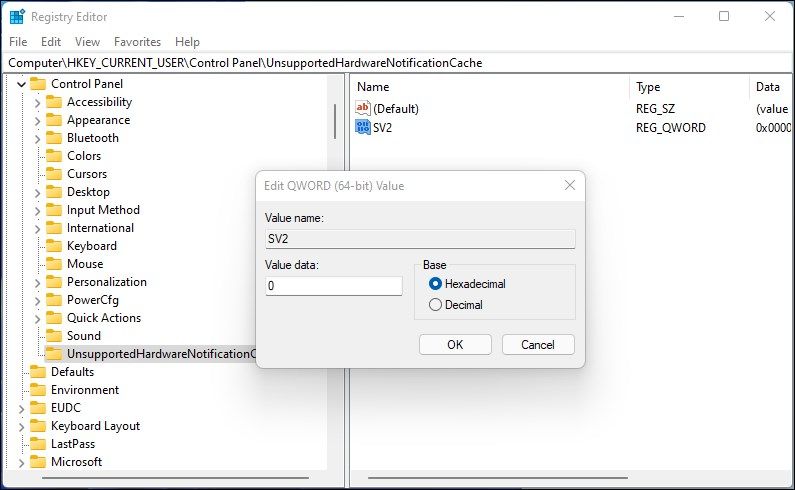
- Haga clic en Aceptar para guardar los cambios.
- Cierre el Editor del Registro y reinicie su PC para aplicar los cambios. Después de reiniciar, Windows 11 ya no mostrará la marca de agua de hardware no compatible.
Si no tiene la clave UnsupportedHardwareNotificationCache, debe crear una nueva y establecer su valor. Para hacer esto:
- En el Editor del Registro, haga clic derecho en la tecla Control (HKEY_CURRENT_USER\Control Panel) y seleccione Nuevo > Clave.
- A continuación, cambie el nombre de la clave como UnsupportedHardwareNotificationCache.
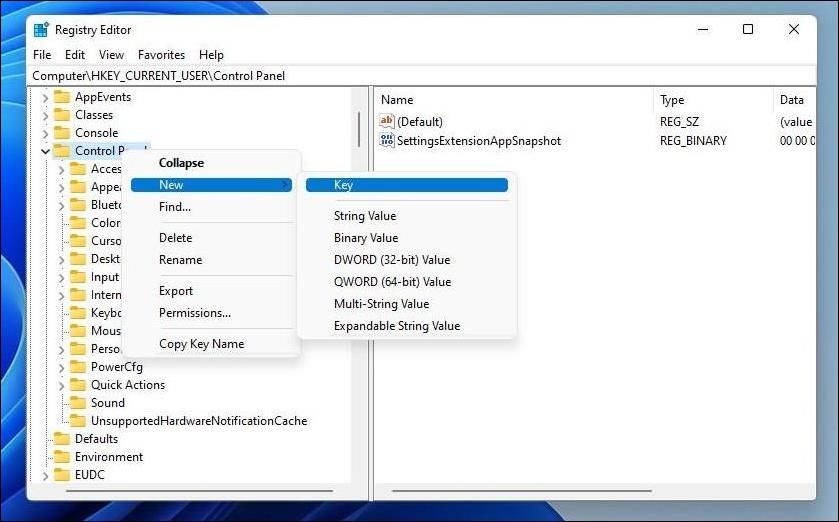
- A continuación, haga clic derecho en la nueva clave y seleccione Nuevo > Valor DWORD (64 bits).
- Cambie el nombre del valor a SV2.
- A continuación, modifique el valor DWORD de SV2 y establezca sus datos de valor en 2.
- Haga clic en Aceptar para guardar los cambios.
La marca de agua puede reaparecer con nuevas actualizaciones. Por lo tanto, debes repetir los pasos después de instalar la actualización para mantener limpio tu escritorio.
2. Eliminar el mensaje de Requisitos del sistema no cumplidos usando el Editor de políticas de grupo
Puede usar el Editor de políticas de grupo para desactivar el mensaje de Requisitos del sistema no cumplidos en Windows 11. Para lograr esto, Tendremos que modificar la Política de grupo Ocultar mensajes cuando no se cumplan los requisitos del sistema de Windows y configurarla como habilitada.
Solo las ediciones Windows 11 Pro, Enterprise y Education vienen con el Editor de políticas de grupo local instalado de forma predeterminada. Si ejecuta la edición Home, siga estos pasos para habilitar el Editor de políticas de grupo en Windows Home.
Para desactivar el mensaje de requisitos del sistema sin usar GPedit:
- Presione Win R para abrir el cuadro de diálogo Ejecutar.
- Escriba gpedit.msc y haga clic en Aceptar para abrir el Editor de políticas de grupo. Haga clic en Sí si se lo solicita el Control de cuentas de usuario.
- En el Editor de políticas de grupo, navegue hasta la siguiente ubicación:
Local Computer Policy > Computer Configuration > Administrative Templates > System - En el panel derecho , desplácese hacia abajo y localice la política Ocultar mensajes cuando no se cumplan los requisitos del sistema de Windows.
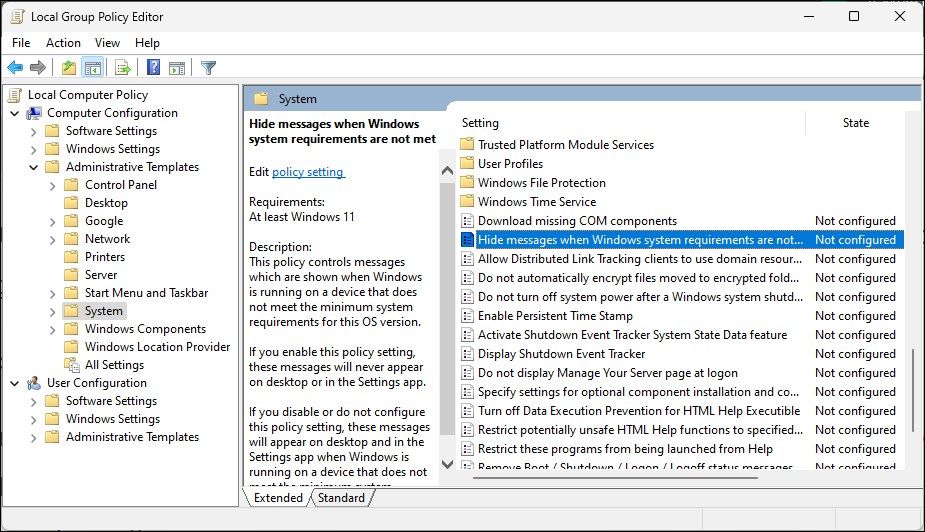
- A continuación, seleccione y haga doble clic en la política para abrir sus propiedades.
- Seleccione Activado para habilitar la configuración de política.
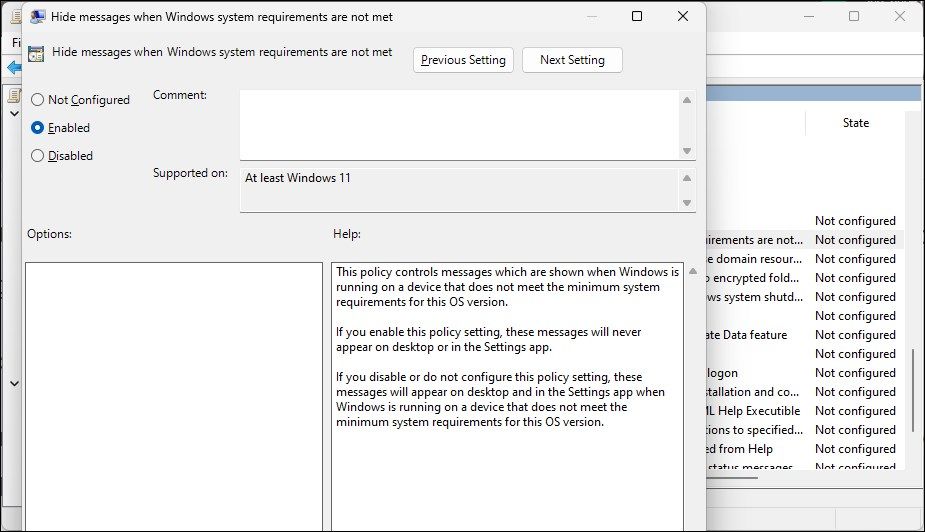
- Haga clic en Aplicar y Aceptar para guardar los cambios.
Ahora, debes reiniciar tu computadora para aplicar los cambios. Después del reinicio, el mensaje "No se cumplen los requisitos mínimos del sistema" no se mostrará en el escritorio.;
Si necesita revertir los cambios, abra nuevamente la política Ocultar mensajes cuando no se cumplan los requisitos del sistema de Windows y configúrela en No configurado.
Eliminación de la marca de agua "Requisito del sistema no cumplido" en Windows 11
Si omitió el requisito de arranque seguro de TPM para instalar Windows 11, probablemente verá la marca de agua Requisito del sistema no cumplido en su ORDENADOR PERSONAL. Afortunadamente, puedes eliminar la marca de agua modificando una entrada del registro de Windows o configurando una política de grupo usando GPedit.
-
 ¿Cómo eliminar las copias de seguridad de la máquina de tiempo? ¿Cómo borrar y comenzar de nuevo?Time Machine: el mejor amigo de su Mac y cómo administrar sus copias de seguridad Time Machine, la solución de copia de seguridad incorporada de Ap...Tutoriales de software Publicado el 2025-03-25
¿Cómo eliminar las copias de seguridad de la máquina de tiempo? ¿Cómo borrar y comenzar de nuevo?Time Machine: el mejor amigo de su Mac y cómo administrar sus copias de seguridad Time Machine, la solución de copia de seguridad incorporada de Ap...Tutoriales de software Publicado el 2025-03-25 -
 Cómo evitar que la gente robe su Wi-FiProteger su red Wi-Fi es crucial para su seguridad y privacidad en línea. El acceso no autorizado puede exponer su historial de navegación y archivo...Tutoriales de software Publicado el 2025-03-25
Cómo evitar que la gente robe su Wi-FiProteger su red Wi-Fi es crucial para su seguridad y privacidad en línea. El acceso no autorizado puede exponer su historial de navegación y archivo...Tutoriales de software Publicado el 2025-03-25 -
 'Encuentra mi dispositivo' para Android ahora te permite rastrear a las personasLa aplicación Android Find My Device se ha actualizado con una interfaz nueva y fácil de usar. Ahora con pestañas separadas de "dispositivos&quo...Tutoriales de software Publicado el 2025-03-25
'Encuentra mi dispositivo' para Android ahora te permite rastrear a las personasLa aplicación Android Find My Device se ha actualizado con una interfaz nueva y fácil de usar. Ahora con pestañas separadas de "dispositivos&quo...Tutoriales de software Publicado el 2025-03-25 -
 Moneda versus formato de número de contabilidad en Excel: ¿Cuál es la diferencia?Explicación detallada de la moneda de Excel y el formato de número de contabilidad: ¿Cuándo usar cuál? Este artículo profundizará en los matices de...Tutoriales de software Publicado el 2025-03-25
Moneda versus formato de número de contabilidad en Excel: ¿Cuál es la diferencia?Explicación detallada de la moneda de Excel y el formato de número de contabilidad: ¿Cuándo usar cuál? Este artículo profundizará en los matices de...Tutoriales de software Publicado el 2025-03-25 -
 4 consejos para escuchar más podcasts, más rápido¡El gran volumen de podcasts disponibles hoy es abrumador! Desde la ciencia hasta el verdadero crimen, hay un podcast para cada interés. Pero est...Tutoriales de software Publicado el 2025-03-25
4 consejos para escuchar más podcasts, más rápido¡El gran volumen de podcasts disponibles hoy es abrumador! Desde la ciencia hasta el verdadero crimen, hay un podcast para cada interés. Pero est...Tutoriales de software Publicado el 2025-03-25 -
 Me encantaría un teléfono con lentes de cámara ajustables: ¿por qué no ha sucedido?Tan buenas como se han convertido las cámaras telefónicas, podrían proporcionar tomas mucho mejores mediante el uso de lentes desmontables, al igual ...Tutoriales de software Publicado el 2025-03-25
Me encantaría un teléfono con lentes de cámara ajustables: ¿por qué no ha sucedido?Tan buenas como se han convertido las cámaras telefónicas, podrían proporcionar tomas mucho mejores mediante el uso de lentes desmontables, al igual ...Tutoriales de software Publicado el 2025-03-25 -
 Cómo transmitir los juegos de tu PC a todas tus pantallasMás allá de la música y las películas, la transmisión de juegos está ganando popularidad rápidamente. Esto no se trata solo de juegos basados e...Tutoriales de software Publicado el 2025-03-24
Cómo transmitir los juegos de tu PC a todas tus pantallasMás allá de la música y las películas, la transmisión de juegos está ganando popularidad rápidamente. Esto no se trata solo de juegos basados e...Tutoriales de software Publicado el 2025-03-24 -
 Cómo reiniciar una PC remota en modo seguro con redesLea nuestra página de divulgación para averiguar cómo puede ayudar a MSpoweruser a mantener al equipo editorial leer más ...Tutoriales de software Publicado el 2025-03-24
Cómo reiniciar una PC remota en modo seguro con redesLea nuestra página de divulgación para averiguar cómo puede ayudar a MSpoweruser a mantener al equipo editorial leer más ...Tutoriales de software Publicado el 2025-03-24 -
 Samsung Galaxy S25+ vs. Galaxy S24+: ¿Vale la pena la actualización?Samsung Galaxy S25 vs. S24: ¿Vale la pena la actualización? El Samsung Galaxy S25 cuenta con un procesador más potente y un software de cámara mejo...Tutoriales de software Publicado el 2025-03-24
Samsung Galaxy S25+ vs. Galaxy S24+: ¿Vale la pena la actualización?Samsung Galaxy S25 vs. S24: ¿Vale la pena la actualización? El Samsung Galaxy S25 cuenta con un procesador más potente y un software de cámara mejo...Tutoriales de software Publicado el 2025-03-24 -
 ¿Qué es Apple CarPlay, y es mejor que solo usar un teléfono en su automóvil?Apple CarPlay:驾车更安全、更便捷的iPhone体验 Apple CarPlay 为您提供了一种比在车内使用手机更安全的方式,让您轻松访问应用程序和Siri功能。虽然无线CarPlay更加方便,无需连接手机,但有线CarPlay更为常见且运行良好。您可以通过更改壁纸、添加、删除和重新排列...Tutoriales de software Publicado el 2025-03-24
¿Qué es Apple CarPlay, y es mejor que solo usar un teléfono en su automóvil?Apple CarPlay:驾车更安全、更便捷的iPhone体验 Apple CarPlay 为您提供了一种比在车内使用手机更安全的方式,让您轻松访问应用程序和Siri功能。虽然无线CarPlay更加方便,无需连接手机,但有线CarPlay更为常见且运行良好。您可以通过更改壁纸、添加、删除和重新排列...Tutoriales de software Publicado el 2025-03-24 -
 Las mejores ofertas tecnológicas: Pixel 9 Pro XL, Samsung Portable SSD, Video Toilmell y másLas ofertas tecnológicas de esta semana son demasiado buenas para perderse, ya sea que esté buscando gangas del día de los presidentes o una sorpresa...Tutoriales de software Publicado el 2025-03-23
Las mejores ofertas tecnológicas: Pixel 9 Pro XL, Samsung Portable SSD, Video Toilmell y másLas ofertas tecnológicas de esta semana son demasiado buenas para perderse, ya sea que esté buscando gangas del día de los presidentes o una sorpresa...Tutoriales de software Publicado el 2025-03-23 -
 Android 16 finalmente podría traer orden al caos de notificaciónAndroid 16 puede iniciar la función "Notificación agrupada" para resolver el problema de la sobrecarga de notificaciones. Ante el crecient...Tutoriales de software Publicado el 2025-03-23
Android 16 finalmente podría traer orden al caos de notificaciónAndroid 16 puede iniciar la función "Notificación agrupada" para resolver el problema de la sobrecarga de notificaciones. Ante el crecient...Tutoriales de software Publicado el 2025-03-23 -
 5 formas de traer sus fotos digitales al mundo real将珍藏的数码照片带入现实生活,让回忆更加生动!本文介绍五种方法,让您不再让照片沉睡在电子设备中,而是以更持久、更令人愉悦的方式展示它们。 本文已更新,最初发表于2018年3月1日 手机拍照如此便捷,照片却常常被遗忘?别让照片蒙尘!以下五种方法,让您轻松将心爱的照片变为可触可感的现实存在。 使用专业照...Tutoriales de software Publicado el 2025-03-23
5 formas de traer sus fotos digitales al mundo real将珍藏的数码照片带入现实生活,让回忆更加生动!本文介绍五种方法,让您不再让照片沉睡在电子设备中,而是以更持久、更令人愉悦的方式展示它们。 本文已更新,最初发表于2018年3月1日 手机拍照如此便捷,照片却常常被遗忘?别让照片蒙尘!以下五种方法,让您轻松将心爱的照片变为可触可感的现实存在。 使用专业照...Tutoriales de software Publicado el 2025-03-23 -
 ¿Por qué el mousepad de mi computadora portátil no funciona correctamente cuando está conectado al cargador?razones el mousepad de su computadora portátil no funciona cuando se conecta en Antes de comenzar a solucionar este problema, examinemos algunas ra...Tutoriales de software Publicado el 2025-03-23
¿Por qué el mousepad de mi computadora portátil no funciona correctamente cuando está conectado al cargador?razones el mousepad de su computadora portátil no funciona cuando se conecta en Antes de comenzar a solucionar este problema, examinemos algunas ra...Tutoriales de software Publicado el 2025-03-23 -
 Los 5 principales métodos efectivos para el error de cliente antidisturbios no se encuentranImagínese Cuando quieres descansar jugando un juego, tu disturbio no funciona y te muestra un mensaje de error no encontrado. ¡Qué deprimente sería e...Tutoriales de software Publicado el 2025-03-23
Los 5 principales métodos efectivos para el error de cliente antidisturbios no se encuentranImagínese Cuando quieres descansar jugando un juego, tu disturbio no funciona y te muestra un mensaje de error no encontrado. ¡Qué deprimente sería e...Tutoriales de software Publicado el 2025-03-23
Estudiar chino
- 1 ¿Cómo se dice "caminar" en chino? 走路 pronunciación china, 走路 aprendizaje chino
- 2 ¿Cómo se dice "tomar un avión" en chino? 坐飞机 pronunciación china, 坐飞机 aprendizaje chino
- 3 ¿Cómo se dice "tomar un tren" en chino? 坐火车 pronunciación china, 坐火车 aprendizaje chino
- 4 ¿Cómo se dice "tomar un autobús" en chino? 坐车 pronunciación china, 坐车 aprendizaje chino
- 5 ¿Cómo se dice conducir en chino? 开车 pronunciación china, 开车 aprendizaje chino
- 6 ¿Cómo se dice nadar en chino? 游泳 pronunciación china, 游泳 aprendizaje chino
- 7 ¿Cómo se dice andar en bicicleta en chino? 骑自行车 pronunciación china, 骑自行车 aprendizaje chino
- 8 ¿Cómo se dice hola en chino? 你好Pronunciación china, 你好Aprendizaje chino
- 9 ¿Cómo se dice gracias en chino? 谢谢Pronunciación china, 谢谢Aprendizaje chino
- 10 How to say goodbye in Chinese? 再见Chinese pronunciation, 再见Chinese learning
























